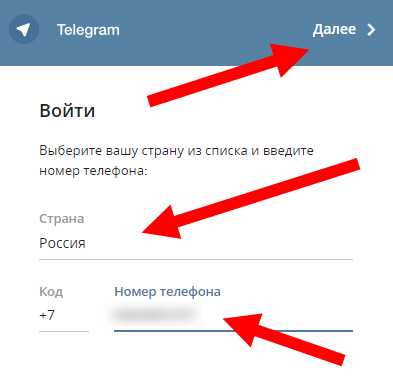Как установить звуковое устройство в компьютер? Установить звуковое устройство
Как установить звуковое устройство на компьютер?
При установке нового оборудования необходимо внимательно изучить инструкцию, а именно установить драйвера и правильно осуществить подключение. Но бывают такие случаи, когда даже после прочтения инструкции, устройство отказывается работать без видимых на то причин.
Рассмотрим более детально, как правильно установить звуковое устройство на компьютер. Прежде всего, хотелось бы подчеркнуть, что сначала необходимо отметить причины, по которым звуковое устройство может не работать.
Во-первых, причина всегда может крыться в подвисании ОС и исправить это можно просто, перезапустив систему.
Во-вторых, необходимо проверить правильность подключения устройства. Из-за невнимательности можно попросту забыть подключить его.
В-третьих, проверить само звуковое устройство на готовность к работе. Для этого проверьте подключено ли питания, и горит ли индикатор, который визуально это подтверждает. В некоторых моделях можно встретить тумблер “Вкл/Выкл” позади корпуса.
Если все вышеперечисленные действия не помогли исправить неполадку, следует проверить настройки самой операционной системы. В трее рядом с часами, запустите регулятор громкости и проверьте не перечеркнут ли у вас значок динамика.
Далее необходимо запустить “Панель управления” и перейти во вкладку “Диспетчер устройств”. Как правило, все устройства, на которые не установлены драйвера или работают неправильно будут отмечены восклицательным знаком.
Если восклицательный знак присутствует именно в разделе звукового устройства, то необходимо установить драйвер. При отсутствии драйвера, его можно скачать с официального сайта разработчика. Однако следует уточнить какой тип вашей звуковой карты, так как на современных компьютерах встречаются встроенные и дискретные карты. Драйвер для дискретной качается отдельно, для встроенной поставляется совместно с драйверами на материнскую плату.
Если звук и дальше продолжает отсутствовать, то в этом случае следует проверить работоспособность звуковой карты. При встроенном типе карты, это сделать проблематично, так как придется искать саму карту и кабель для её подключения. Если же звуковая карта дискретная, то достаточно её установить на другом компьютере. При отсутствии звука и там, смело отправляйтесь в магазин за новой звуковой картой.
Если же такой возможности нет, то попробуйте сделать откат системы. Эта функция позволяет восстановить Windows до определенного момента. Только предварительно сохраните важные документы.
start-pix.com
Как установить звуковое устройство в компьютер?
Когда необходимо заменить одну из деталей системного блока многие обращаются к специалистам. Но не каждый знает о том, что можно достаточно быстро самостоятельно поменять некоторые устройства.
Вам понадобится
- крестовая отвертка, Driver Pack Solution.
Инструкция
imguru.ru
Как установить звуковое устройство в компьютер?
Когда необходимо заменить одну из деталей системного блока многие обращаются к специалистам. Но не каждый знает о том, что можно достаточно быстро самостоятельно поменять некоторые устройства.
ИнструкцияДавайте для начала научимся выбирать необходимую звуковую карту. Все виды этих устройств подключаются к материнской плате. Но существует несколько типов разъемов, с которыми они работают. Это могут быть слоты PCI или PCI Express. Отличить их достаточно легко даже визуально. Обычно материнская плата содержит несколько слотов PCI, к которым подключаются звуковые карты, ТВ-тюнеры, сетевые адаптеры и другое оборудование.
Слот PCI Express значительно короче. Это единственный маленьких разъем на материнской плате. Обычно звуковые адаптеры меняют на аналогичные типы. Но бывают ситуации, когда изначально была установлена встроенная в материнскую плату звуковая карта. В таком случае приобретите любой звуковой адаптер, подходящий к слотам на материнской плате.
Выключите компьютер. Снимите левую крышку системного блока. Подключите звуковую карту к выбранному вами слоту. Если это потребуется, то снимите металлическую пластину с задней стенки блока.
Включите компьютер. Откройте диспетчер устройств. Ваш звуковой адаптер будет отмечен восклицательным знаком. Это означает, что для него не установлен соответствующий драйвер. Если в комплекте со звуковой картой имеется диск, то установите программное обеспечение с него.
Если такого диска нет, то скачайте одну из программ-помощников для установки нужного драйвера. Рассмотрим для примера утилиту Driver Pack Solution. Запустите программу и дождитесь завершения процесса сканирования вашего оборудования. Вероятнее всего, будет найдено несколько устаревших драйверов.
Активируйте пункт «Режим эксперта». Выберите устройство (или устройства) для которого требуется обновить или установить драйверы. Нажмите кнопку «Установить». Перезагрузите компьютер. Откройте диспетчер устройств и убедитесь, что драйвер установлен правильно. Проверьте наличие звука.
imguru.ru
Установить звуковое устройство на компьютер
Очень часто бывает такое, что на компьютере пропадает звук, или после того, как вы не правильно отключили изображение, стало еще хуже. Тогда в вашем компьютере повредился драйвер. Но тут нет ничего страшного, обычно новички в таких ситуациях начинают паниковать, и хотят сразу купить новый компьютер или запчасти для него. Но не стоит так сильно суетиться и думать, что ваш ПК сгорел. Дело ведь только в драйвере.
Нажмите Пуск – Панель управления. Потом посмотрите значок – система и нажмите на него левой кнопкой мыши. Когда появиться окно, то вам следует нажать вкладку – оборудование и затем кнопку – диспетчер устройств. Если в окне, которое появись, нет восклицательных знаков и вопросов, то, скорее всего дело не в драйверах, а в чем-то другом. А ваши драйвера в полном порядке.
Но вот если вы увидели вопрос или восклицательный знак, и там вообще ничего не написано, то тогда это ваш случай. Теперь надо достать диск от компьютера и вставить его в дисковод. Если у вас есть три диска, то процедуру надо повторить от одного до трех раз.
- Нажимаем на вопросе или устройстве левой кнопкой мыши два раза, потом наводим стрелку на устройство, которое не установлено и жмем правую кнопку мышки. Вы можете выбрать сразу – обновить драйвер, или же выбрать – свойства.
- Когда вы выбрали – обновить драйвер, то пропустите этот шаг, нажмите лучше вкладку – драйвер и кнопку – обновить.
- после этого надо выбрать Автоматический поток или Установка из указанного места. Далее нажимаем Поиск на сменных носителях. Если компьютер нашел драйвер, то все хорошо. А если нет, то надо вставить другой диск.
Если вы хотите установить драйвер звуковой карты, то на диске должна быть надпись Sound Driver. Если установочный драйвер нужен для видеокарты, то на диске написано должно быть VGA Driver. Также у вас есть еще два диска с драйверами для материнской платы и интегрированных устройств и диск с дровами для монитора.
А еще есть диски с драйверами принтера, сканера, модема и так далее. Но если вы их вдруг потеряли, то всегда можно скачать их из Интернета.
Иногда бывает, то все те шаги, которые вы сделали, ничем не помогли. Тогда вы вставляете диск видеокарты или материнской платы и ищите в меню надпись – Install Driver. Если кнопка не горит, то это точно ваш драйвер и тогда можно смело нажимать на него и применять.
10pix.ru
Как установить звуковое устройство в компьютер
Когда нужно заменить одну из деталей системного блока многие обращаются к экспертам. Но не всякий знает о том, что дозволено довольно стремительно самосильно поменять некоторые устройства.

Вам понадобится
- крестовая отвертка, Driver Pack Solution.
Инструкция
1. Давайте для начала обучимся выбирать нужную звуковую карту. Все виды этих устройств подключаются к материнской плате. Но существует несколько типов разъемов, с которыми они работают. Это могут быть слоты PCI либо PCI Express. Отличить их довольно легко даже визуально. Традиционно материнская плата содержит несколько слотов PCI, к которым подключаются звуковые карты, ТВ-тюнеры, сетевые адаптеры и другое оборудование.
2. Слот PCI Express гораздо короче. Это исключительный маленьких разъем на материнской плате. Обыкновенно звуковые адаптеры меняют на схожие типы. Но бывают обстановки, когда первоначально была установлена встроенная в материнскую плату звуковая карта. В таком случае приобретите всякий звуковой адаптер, подходящий к слотам на материнской плате.
3. Отключите компьютер . Снимите левую крышку системного блока. Подключите звуковую карту к выбранному вами слоту. Если это понадобится, то снимите металлическую пластину с задней стенки блока.
4. Включите компьютер . Откройте диспетчер устройств. Ваш звуковой адаптер будет подмечен восклицательным знаком. Это обозначает, что для него не установлен соответствующий драйвер. Если в комплекте со звуковой картой имеется диск, то установите программное обеспечение с него.
5. Если такого диска нет, то скачайте одну из программ-помощников для установки надобного драйвера. Разглядим для примера утилиту Driver Pack Solution. Запустите программу и дождитесь заключения процесса сканирования вашего оборудования. Возможнее каждого, будет обнаружено несколько устаревших драйверов.
6. Активируйте пункт «Режим специалиста». Выберите устройство (либо устройства) для которого требуется обновить либо установить драйверы. Нажмите кнопку «Установить». Перезагрузите компьютер . Откройте диспетчер устройств и удостоверитесь, что драйвер установлен положительно. Проверьте присутствие звука.
jprosto.ru
Установка Звукового Оборудования На Компьютер
Студийные микрофоны
ОКТАВА
|
Хотите выбрать микрофон для студии звукозаписи? Вам нужен чистый и прозрачный звук? Желаете студийный микрофон, вокальный или инструментальный, качество которого превосходило бы качество именитых брендов, а цена была бы гораздо ниже? Добро пожаловать! Вы находитесь на сайте, посвященном студийным микрофонам "Oktava". Качество этих микрофонов признано во всем мире! За рубежом микрофоны "Oktava" популярны не мене, чем микрофоны фирм: Rode, AKG, Neumann, Shure... |
www.oktava-studio.ru
- Как записать образ диска iso

- Что можно делать на компьютере

- Все о xubuntu

- Windows 8 очистить диск с

- Пароли на игры
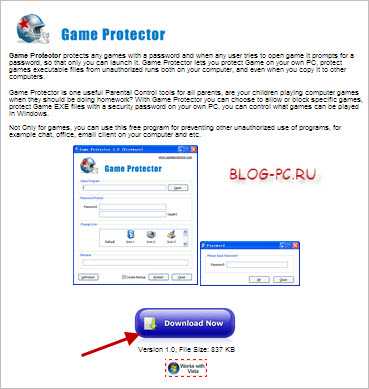
- Обозначение пк

- Код подтверждения
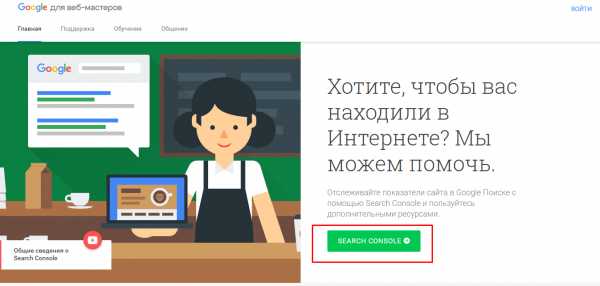
- На каком уровне модели osi действует nat

- Не могу удалить файл с компьютера

- Программы basic

- Телеграмм онлайн что это